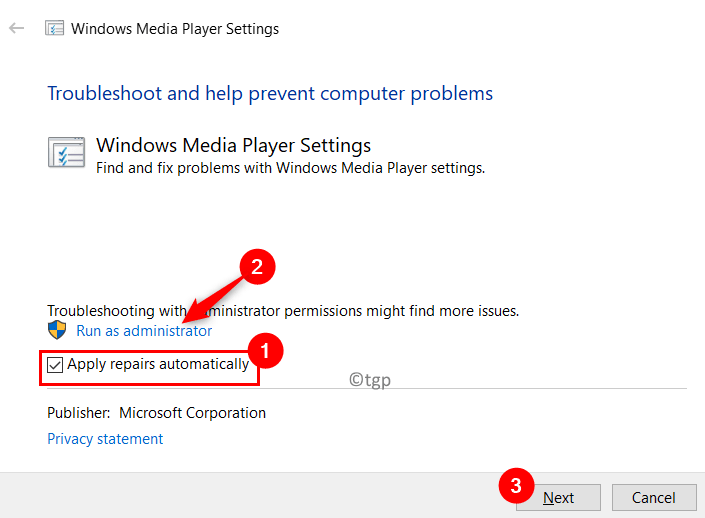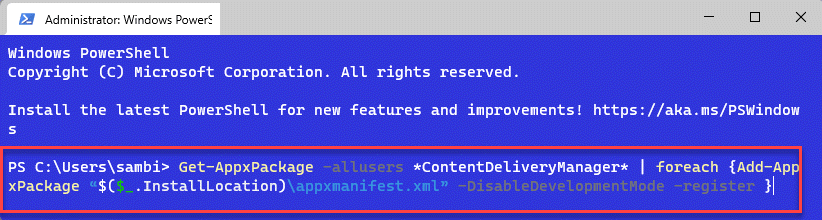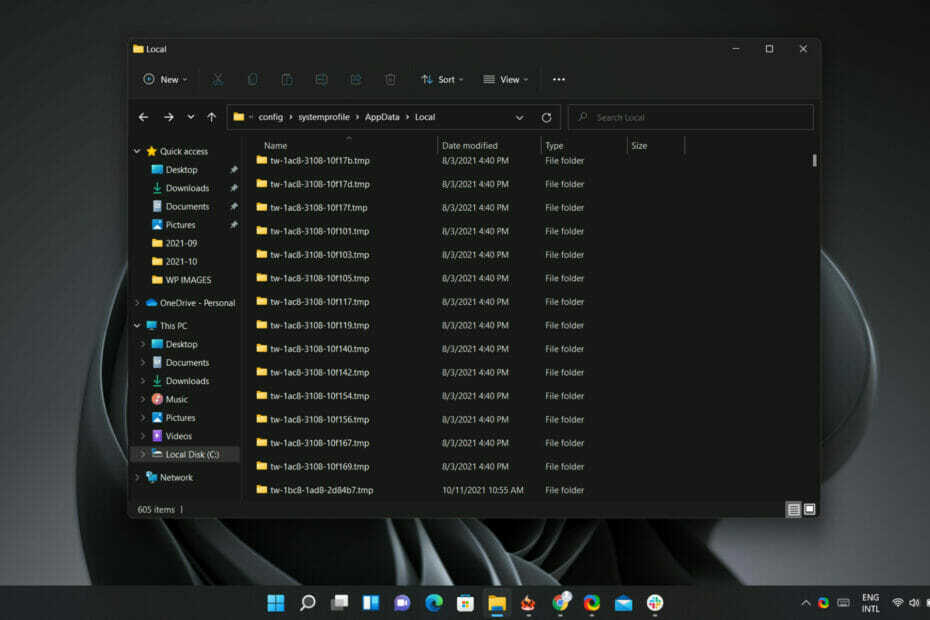
Το τελευταίο λειτουργικό σύστημα της Microsoft δημιουργεί πολλούς άδειους φακέλους σε έναν κατάλογο System32, χωρίς προφανή λόγο, όπως και ο προκάτοχός του.
Εάν αφιερώσετε χρόνο και ελέγξετε πραγματικά τον προαναφερθέντα φάκελο καταλόγου, θα βρείτε κυριολεκτικά περισσότερους από εκατό άδειους φακέλους, χωρίς κανέναν σκοπό.
Επιπλέον, ορισμένοι χρήστες ανέφεραν ακόμη ότι είχαν χιλιάδες κενούς καταλόγους στο φάκελο.
Τα Windows 11 δημιουργούνται εκατοντάδες κενοί φάκελοι
Οι εν λόγω φάκελοι έχουν ονόματα που ξεκινούν με tw και τελειώνουμε με .τμπ. Όταν τα ανοίξετε, θα παρατηρήσετε ότι δεν περιέχουν κανένα απολύτως αρχείο.
Αυτό το ζήτημα ήταν γνωστό από τότε που τα Windows 10 βασίλευαν ως το ανώτατο λειτουργικό σύστημα της Microsoft, πριν από την ύπαρξη των Windows 11.
Είναι η γενική ιδέα ότι οι προσωρινοί φάκελοι δημιουργούνται από το εργαλείο Provisioning Package Runtime Processing, όνομα αρχείου ProvTool.exe.
Επίσης, αυτά tmp Οι φάκελοι μπορούν να διαγραφούν, επομένως μπορείτε να το κάνετε εάν θέλετε, καθώς δεν φαίνεται να έχει αρνητικό αντίκτυπο στο σύστημα.
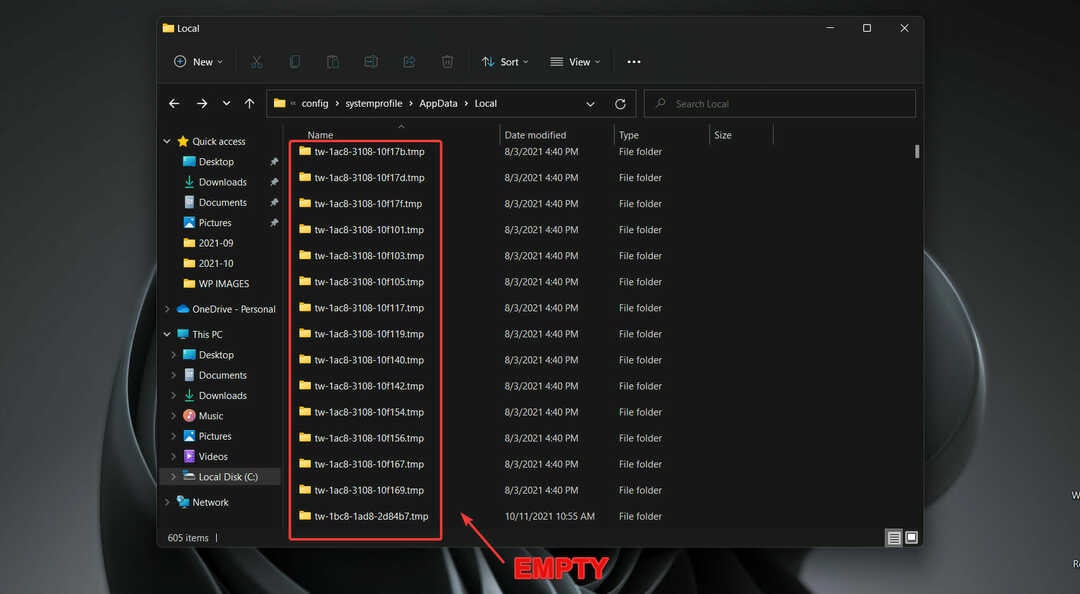
Μπορείτε να χαλαρώσετε επειδή το σφάλμα δεν είναι κρίσιμο στις περισσότερες περιπτώσεις, καθώς οι άδειοι φάκελοι δεν καταλαμβάνουν πολύ χώρο στο δίσκο και δεν παρεμβαίνουν στη λειτουργία του συστήματος.
Αυτό το πρόβλημα επιβεβαιώνει μόνο το γεγονός ότι τα Windows 11 είναι εξαιρετικά παρόμοια με τα Windows 10 και ότι τα σφάλματα που επηρέασαν το προηγούμενο λειτουργικό σύστημα είναι πιθανό να επηρεάζουν και το νέο.
Ένα άλλο, πιο πρόσφατο παράδειγμα ότι αυτό είναι πραγματικά αλήθεια, είναι το Εκτύπωση τεύχους Εφιάλτης. Ξεκίνησε επηρεάζοντας τον προκάτοχο των Windows 11, μόνο για να προχωρήσουμε στο πιο πρόσφατο.
Εάν θέλετε επίσης να ελέγξετε και να δείτε εάν το σύστημά σας έχει συγκεντρώσει εκατοντάδες φακέλους, το μόνο που έχετε να κάνετε είναι:
- Ανοιξε Εξερεύνηση αρχείων.
- Πρόσβαση στο διαμέρισμα όπου Windows είναι εγκατεστημένο.
- Ανοιξε το Windows ντοσιέ.
- Τώρα ανοιχτό Σύστημα 32.
- Κάντε κλικ στο config.
- Επιλέγω προφίλ συστήματος.
- Κάντε κλικ στο Δεδομένα εφαρμογής.
- Ανοιξε το Τοπικός ντοσιέ.
Όπως αναφέραμε προηγουμένως, οι φάκελοι είναι εντελώς άδειοι και αν επιλέξετε να τους διαγράψετε, δεν θα συμβεί τίποτα κακό, επομένως είναι λίγο πολύ δική σας επιλογή.
Έχετε παρατηρήσει το ίδιο πρόβλημα στο μηχάνημά σας; Ενημερώστε μας στην παρακάτω ενότητα σχολίων.